Windows xp masaüstüne duvar kağıdı nasıl eklenir. Masaüstünüzde bir resim nasıl ayarlanır?
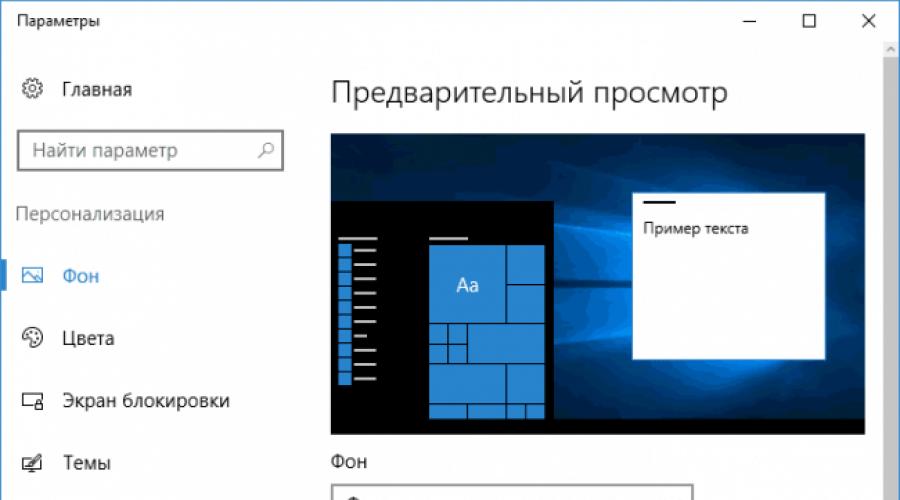
Bazen işletim sisteminin ana ekranındaki masaüstü arka planını değiştirmek istersiniz. Genellikle böyle bir ekrana açılış ekranı denir. Bu yazıda size masaüstü arka planını nasıl değiştirebileceğinizi ve ne tür ekran koruyucular olduğunu anlatacağız.
Birinci yöntem:
- "Başlat - Seçenekler". Açılan pencerede "Arka Plan" sekmesini seçin
- Ekran koruyucu türünü seçmek için bir menü açılır: slayt gösterisinin veya fotoğrafın yerini alan düz renkli bir dolgu.
- İstediğiniz açılış ekranı türünü seçin
- Slayt gösterisi için işletim sisteminin sunduğu seçeneklerden birini seçin.
- Bir fotoğraf için standart seçeneklerden birini seçin veya "Gözat" düğmesine tıklayın ve açılan pencerede kendi fotoğrafınızı seçin.
İkinci yöntem:
- Bağlam menüsünü açmak için sağ tıklayın, "Kişiselleştirme"yi seçin
- "Arka Plan" öğesini seçin, ardından - açılış ekranının türü
- Bir açılış ekranı seçtikten sonra, önceki yöntemin 3. adımını uygulayın.
Açılış ekranı türleri hakkında daha fazla bilgi edinin

Renk
Bu yöntem, tüm ekranı monoton bir renkle dolduracaktır. İddiasız kullanıcılar için veya herhangi bir nedenle kullanıcının görüntü kitaplığı eksikse uygundur.
"Renk" seçimini yaptıktan sonra size önerilen renklerden beğendiğiniz rengi seçmeniz yeterli. Bu yöntem çok fazla sistem kaynağı tüketmez, neredeyse video kartını yüklemez ve zayıf bilgisayarlar için çok uygundur (Windows 10'u hala "çeken" bir yapılandırma anlamına gelir).
Slayt gösterisi
Sistemden veya kendi görüntünüzden dönen görüntüler oluşturmanıza olanak sağlar. Katı bir dolgudan veya statik bir fotoğraftan memnun değilseniz ve görüntü kitaplığı yeterince zenginse uygundur.
Menüde bu öğeyi seçtikten sonra, görüntülerin bulunduğu klasörü seçmeniz ve ardından resimleri değiştirme sıklığını ayarlamanız gerekir. Bu yöntem, dinamikler nedeniyle video kartını biraz daha fazla yükler. Ayrıca sık görüntü değişiklikleri gözleri yorar ve epilepsi hastası veya epilepsiye yatkın kişiler için önerilmez. Bilgisayar, en azından ekran kartı açısından sistem için gereken yapılandırmadan biraz daha yüksekse ayarlamak daha iyidir.
Fotoğraf
Masaüstünün tamamını veya bir bölümünü kaplayan statik bir fotoğraf. Yalnızca daha iyi bir monoton ekran koruyucuya ihtiyacınız varsa ancak slayt gösterisi kullanmak istemiyorsanız uygundur. Bir fotoğrafı duvar kağıdı olarak ayarlamanın iki yolu vardır:
- Kişiselleştirme menüsünden “Fotoğraf” seçeneğini seçin ve görüntünün saklanacağı yeri belirleyin.
- Görüntüdeki içerik menüsünü arayın ve içinde "Masaüstü fotonu yap" ı seçin
Böyle bir arka plan, video kartını sağlam bir arka plana göre biraz daha fazla yükler, ancak zamanla sıkıcı olabilir. Bilgisayarınızda çok fazla görüntü yoksa iyi. Ek olarak, işletim sistemi kendi duvar kağıtlarından oluşan iyi bir seçkiye sahiptir.
Ekran koruyucusu

Genellikle yanlışlıkla masaüstü duvar kağıdı olarak adlandırılsa da, değiştirilmesi yukarıda tartışılan ekran koruyucunun kendisi bir ekran koruyucu veya ekran koruyucu olarak kabul edilebilir. Masaüstünde veya diğer oyun dışı uygulamalarda bir süre çalışma yapılmadığında görünür. Ardından bilgisayar kaydetme moduna geçer - monitör kapanır veya üzerinde bir kaydetme ekran koruyucusu görüntülenir. Eğer memnun değilseniz standart giriş ekranı, değiştirmenin birkaç yolu vardır:
- Aramaya "Ekran Koruyucu" kelimesini yazın. Sonuç ilkler arasında olacak
- Kişiselleştirme menüsünden "Ekran Koruyucu"yu seçin
- "Çalıştır" (Win+R) yazın, ardından " yazın kontrol masası.cpl,@ekran koruyucu»
Ekran koruyucu türünü ve ne kadar süre sonra görüneceğini seçebileceğiniz ekran koruyucu seçim menüsü açılacaktır.
Ekran koruyucular nerede bulunur?
Ekran koruyucular Web'de geniş bir ürün yelpazesinde bulunur. Orada statik, animasyonlu ekran koruyucular bulabilirsiniz. Bilgisayar oyunları hayranları kendileri için bir şeyler bulabilecekler, daha sıradan kullanıcılar kendileri için tarafsız bir şeyler seçecekler.
ÖNEMLİ! Aslında, ekran koruyucular yürütülebilir dosyalardır, bu nedenle onlarla birlikte ve kisvesi altında bir virüs bulaşabilir. Bunun olmasını önlemek için indirilen dosyaları bir antivirüs veya özel bir İnternet hizmeti ile kontrol edin.
ekran koruyucular nasıl kurulur
Kendi yükleyicisi olan ekran koruyucular bunun aracılığıyla kurulur. Mevcut değilse, ekran koruyucu yerleştirilir. sistem klasörü C:\Windows\Sistem32
Önceki sürümlerin açılış ekranları çalışacak mı?
Dosyalar, hem Windows 10'da hem de önceki sürümler sistemler aynı .scr uzantısına sahiptir, bu da açık olan favori ekran koruyucunuzu aktarmanıza izin verir önceki sistem, yenisine.
En popüler işletim sistemlerinde - Windows 7 ve Windows 10. Masaüstü arka planı veya masaüstü duvar kağıdı olarak da adlandırılan arayüzün ayrılmaz bir parçasıdır işletim sistemi, tanımlayarak dış görünüş ve kullanıcı tarafından tercihlerine göre özelleştirilebilir.
Başlangıçta, Windows 7'de zaten ihtiyacınız olanı seçip masaüstünüzde duvar kağıdı olarak ayarlayabileceğiniz küçük bir arka plan resmi seti vardır. Normal görüntüler size uymuyorsa, arka plan internetten çekilmiş herhangi bir fotoğrafa veya kendi fotoğrafınıza kolayca değiştirilebilir. Bu nedenle, Windows 7 masaüstündeki duvar kağıdını değiştiriyoruz.
Masaüstü duvar kağıdını değiştirmenin en kolay yolu, Windows Gezgini resimlerin ve fotoğrafların saklandığı klasör, "" öğesini seçmeniz gereken bağlam menüsünü çağırmak için istediğiniz resme sağ tıklayın.
Başka bir yol, Windows 7'nin kişiselleştirme ayarlarına girmeyi içerir.

Masaüstü arka planı için birden çok görüntü seçildiğinde, kullanıcı tarafından ayarlanan sıklıkta değişirler.

Windows 10'da duvar kağıdını değiştirmek de zor değil. Burada bir seçim ile görüntüye sağ tıklayarak arka planı ayarlamak da mümkündür. bağlam menüsü paragraf " ».
Kişiselleştirme ayarlarından duvar kağıdını değiştirmek için, masaüstündeki herhangi bir boş alana sağ tıklamanız, gerekli bağlam menüsü öğesini (yukarıda Windows 7 için açıklandığı gibi) ve sol bölmedeki seçimi " Arka plan»

Bir dizüstü bilgisayar veya ev bilgisayarı, zevkinize göre tasarlamak istediğiniz bireysel bir şeydir. Bu nedenle, satın alma yeni bilgisayar veya sadece işletim sistemini yeniden yükleyerek, masaüstü için gerçekten güzel duvar kağıtları ve ilginç bir ekran koruyucu almak istiyoruz. Çoğu zaman, işletim sistemi tarafından sunulanların her kullanıcının zevkine uygun olması pek olası değildir. Bu nedenle, bu makalede, PC'nizin yalnızca zevkinize uyması için bilgisayarınızın ekranına bir ekran koruyucunun nasıl kurulacağından bahsedeceğiz.
Windows'ta duvar kağıdını ücretsiz olarak nasıl değiştirebilirim?
Masaüstünün arka plan görüntüsü, basit eylemler zinciri kullanılarak değiştirilebilir, onu değiştirmek çok kolaydır:
- Kontrol panelini açın.
- Burada "Görünüm ve kişiselleştirme"yi seçin.
- "Kişiselleştirme" alt öğesine tıklayın.
- Açılan pencerenin en altında "Masaüstü Arka Planı" öğesini seçin.
- Artık arka plan görüntüsünün doğrudan dizin menüsünde olmalısınız.
- Halihazırda sunulan listeden alınabilir veya PC'nize kaydedilen görüntünün yolunu belirleyebilirsiniz.
- Son olarak, her seçenek için “Değişiklikleri Kaydet” düğmesine tıklamayı unutmayın, aksi takdirde hiçbir şey değişmez.
- Listede olmayan resminizin yolunu belirtmek için "Gözat" düğmesini tıklayın. Bundan sonra, zaten bilgisayarınızda bulunan bir dosya ağacı açmalısınız.
Önemli! Resmin konumunu değiştirebileceğinizi ve belirlediğiniz bir süre sonra resmi değiştirme işlevini açabileceğinizi belirtmekte fayda var. Bunu yapmak için soldaki görüntünün altında özel düğmeler var. Eski görüntüden sıkıldıysanız, bir fırsat var.
Windows XP'de masaüstü görüntüsü
Windows XP işletim sistemi kuruluysa, masaüstüne istenen resmi koymak veya değiştirmek çok kolaydır, bunun için:
- "Başlat"a ve ardından "Bilgisayarım"a gidin.
- Açılan pencerede, istediğiniz resmin bulunduğu klasörü bulun.
- İstediğiniz görüntüye sağ tıklayın.
- "Açılır" içerik menüsünde, "Masaüstü arka planı olarak ayarla" öğesini seçin.
Açılış ekranını değiştirme
Bu nedenle, Windows 7'de planlarınızı gerçekleştirmek için aşağıdakileri yapın:
- "Başlat" düğmesine tıklayın ve "Denetim Masası"na gidin.
- "Tasarım" - "Ekran" bölümünü bulun.
- Soldaki menüde "Açılış ekranını değiştir" bağlantısını bulun.
- Yeni bir sekmede, sistem tarafından sunulan çeşitli seçenekler arasından seçim yapma şansına sahipsiniz.

Windows 8'de ekran koruyucu
Windows 8'de Masaüstüne bir ekran koruyucu koymak için, yöntem "yedi" için yukarıdaki talimatlardan farklı olmadığı için kontrol panelini bulmanız yeterlidir:
- Fareyi sağ alt köşeye hareket ettirerek aramayı çağırın, beliren alanlara “sıçrama ekranı” kelimesini girin. Soldaki menüde, üzerine tıklayarak parametreleri ayarlayabileceğiniz bir simge göreceksiniz - görünümü, görüntü görüntüleme aralıklarını vb. seçin.
- Aynı yöntemi kullanarak kontrol paneline gidin ve “Tasarım” - “Ekran” ve ardından orada “Giriş ekranını değiştir” seçeneğini seçin.
kamera görüntüsü
Biz de dizüstü bilgisayarınızın monitörünün arka planını güncellemenin yollarını aradık. Talimatlarımızın bilgisayarınızı dekore etmenize yardımcı olacağını ve resminin tercihlerinize tam olarak uyacağını umuyoruz. İş günlerinizi bu kadar sıkıcı hale getirmeyin, standart bir monitöre çeşitlilik katın, ancak bilgisayarda çalışırken yalnızca sizi ana hedeflerinizden uzaklaştırmayacak illüstrasyon ve animasyonları seçin.
Belki de bugün tam bir güvenle, bilgisayar ve mobil cihaz kullanıcılarının ekran koruyucu olarak yüklemek için indirdikleri zamanların tartışılabilir. ana ekran resimler ve hatta bunun için ödenen para unutulmaya yüz tuttu. Modern yazılım, en sevdiğiniz fotoğrafı bir bilgisayarın veya telefon ekranının "Masaüstüne" hızlı bir şekilde yüklemenizi veya yüklemenizi sağlar. En basit yöntemlerle ekran koruyucu nasıl yapılır yazımızda anlatacağız. Ancak, hem sabit hem de mobil olanlar da dahil olmak üzere herhangi bir işletim sisteminde bulunan özel ayarları kullanarak görüntüleri yükleme seçenekleri üzerinde hemen duralım.
"Masaüstünde" ekran koruyucu nasıl yapılır: kişiselleştirme ayarları
Rağmen eski sürümler Windows, kullanıcılar arasında hala biraz popüler (örneğin, aynı XP), en son değişiklikleri temel alacağız. Bildiğiniz gibi ekrana resim yüklemenin klasik yöntemlerinin yanı sıra bunlarda daha gelişmiş yöntemler ortaya çıktı.
İlk olarak, bir bilgisayar için nasıl ekran koruyucu yapılacağına bakalım.
Bunu yapmak için, "Masaüstü"nün ücretsiz kısmındaki RMB aracılığıyla kişiselleştirme öğesine gitmeniz ve ardından arka plan bölümünde, sistemin herhangi bir sürümünde ve yapısında bulunan standart setten bir resim seçmeniz yeterlidir veya bilgisayara kaydedilen görüntünün konumunu belirtmek için gözat düğmesini kullanın. Görünüşe göre herkes bunu biliyor. Yol boyunca, resmin ekrandaki konumu için parametreleri listeden seçmeli ve yapılan değişiklikleri uygulamalısınız.
Ancak, bu yöntem, deyim yerindeyse, çok hantal görünüyor veya isterseniz "eski moda" görünüyor. Son olarak Windows sürümleri yukarıdaki seçeneklere erişim tamamen isteğe bağlıdır.

Sadece istenen görüntüyü seçmek ve ardından dosyadaki RMB menüsünden onu "Masaüstü" nün ana arka planı olarak ayarlama öğesine gitmek yeterlidir. Resmin tam ekrana ayarlanacağına dikkat edilmelidir, bu nedenle, görüntünün kendisinin ve ekranın (veya çözünürlüğün) oranları uyuşmuyorsa, bazı bozulmalar gözlemlenebilir, ancak bunlar prensip olarak kullanılarak düzeltilebilir. denilen çeşitli programlar grafik editörleri.
Bilgisayarınızda kendiniz bir ekran koruyucu nasıl yapılır?
Yukarıdan zaten anlaşılacağı gibi, her iki yöntem de kullanımı kolay olmasına rağmen biraz rahatsız edici görünüyor. Buradaki asıl sorun, parametrelere göre ekran ayarlarına uymayabilecek resmin boyutu ve çözünürlüğü olduğundan. Bu durumda bir ekran koruyucu nasıl yapılır? Windows'ta önceden yüklenmiş standart yazılım setine dahil olan Paint grafik işlemek için en ilkel programı kullanmaktan daha kolay bir şey yoktur.

Dizüstü bilgisayar ekranının veya bilgisayar monitörünün istenen oranlarının oranını dikkate alarak resmi açmanız ve kırpmanız yeterlidir. Aslında, yeniden boyutlandırırken bile, oranları koruma noktasını işaretleyebilirsiniz, bundan sonra resim küçültülebilir veya büyütülebilir.
Ancak, bu en etkili yöntem olmaktan uzaktır. Ama kendiniz bir açılış ekranı nasıl yapılır? Bunun için daha gelişmiş editörler kullanmak daha iyidir. En azından Photoshop paketiyle çalışmanın temel temellerini biliyorsanız, kendi hayal gücünüzü kullanarak bir görüntü oluşturmak o kadar da zor değildir (özellikle programın kendisinde yeterince çok sayıdaçeşitli desenler).
Mobil cihazlar için açılış ekranları oluşturun
Telefon ekran koruyucuları, basit düzenleyiciler kullanılarak da oluşturulabilir. Bununla birlikte, aynı Paint'te, mobil cihazın ekran çözünürlüğünü hesaba katmanız ve resim için tam olarak telefon veya tablet ekranı tarafından desteklenen boyutları ayarlamanız gerekecektir.

Bundan sonra, görüntüyü cihaza kopyalamak ve standart ayarlar aracılığıyla ana ekranın arka planı olarak ayarlamak kalır.
Herhangi bir görüntünün bir akıllı telefon veya tablet için ekran koruyucu olarak ayarlanması
Yine, telefon için tüm ekran koruyucular, boyuta göre ayarlanmış olsa bile ekranlara doğru şekilde yüklenmez. Bu tür sorunlar birçok cihazda bulunabilir. Görüntünün boyutları ve ekranın çözünürlüğü aynı görünüyor, ancak nedense resim tam ekrana değil, merkeze ayarlanmış. Burada, görüntüleri yüklemek için ayarları incelemeniz gerekir. Ancak bazı akıllı telefonlarda bu tür işlevler mevcut değildir. Böyle bir durumda ekran koruyucu nasıl yapılır?

Resmin boyutuna ve hatta formatına bağlı kalmamak için en iyisi indirmektir. ücretsiz uygulama Image2Wallpaper, uygulamayı başlatın, istenen görüntüyü seçin, ekrandaki konumunu ayarlayın, gerekirse küçültün veya büyütün ve hazırlık adımlarını tamamladıktan sonra, görüntü seçiminin hemen altında ve sağında bulunan açılış ekranı düğmesine tıklayın. ve ayarlar alanı.
Ancak diğer programlar da ihmal edilmemelidir, özellikle de günümüzde mobil cihazlar için piyasaya sürülen o kadar çok program var ki, merak ediyorsunuz. Evet, en azından Picasa gibi popüler bir uygulamayı alın. Yardımı ile kendi başınıza bir resim oluşturmak kesinlikle işe yaramaz. Bundan sonra, onu kullanarak ana görüntü olarak ayarlamak kalır. standart parametreler mobil işletim sistemi.
Özet
Bilgisayar monitörlerinin, dizüstü bilgisayarların ve mobil cihazların ekranlarında ekran koruyucuların oluşturulması ve kurulmasıyla ilgili kısaca bu kadar. Tabii ki, bunların hepsi mevcut yöntemler değil, sadece bazıları (bahsetmiyorum bile) yazılım), ancak en basit ve herkes tarafından erişilebilir, en hazırlıksız kullanıcı.
Büyük olasılıkla okulda günlüğün öğrencinin yüzü olduğunu hatırlayın, o zaman bilgisayardaki arka plan görüntüsünün bilgisayar kullanıcısının yüzü olmasına izin verin. O halde masaüstüne güzel bir resim koyalım. nasıl olduğunu bilmiyorsan duvar kağıdını değiştir sonra bu eğitime göz atın. Şimdi ne kadar kolay olduğunu göreceksiniz. Ama önce 65 tane renkli resim indirmeni öneririm.
Bu dosya kendi kendine açılan bir arşivdir. Üzerine çift tıklayın ve beliren pencerede "Ayıkla" yı tıklayın. Arşivin yanında resimli bir klasör görünecektir.
Şimdi duvar kağıdını nasıl değiştireceğiniz hakkında. Bu nedenle, "Başlat" a gidin ve "Denetim Masası" nı seçin,

burada tutulur çeşitli ayarlar, bizde şu an"Ekran" ile ilgileniyorsanız, onu seçin.

Bir pencere belirir, içinde "Masaüstü" sekmesine gideriz, burada listeden bir resim seçeriz ve hemen önizlemesini yapabiliriz. İlgilendiğiniz resmi seçtikten sonra "Tamam" ı tıklayın.

Bilgisayarınızda bulunan resimlerden bir arka plan resmi koymak istiyorsanız, "Masaüstü" sekmesine - "Katalogdan seç" seçeneğine tıklamanız gerekir.


Bir sonrakinde ayrıca "Tamam" ı tıklayın.

İkincisi, masaüstünüzdeki duvar kağıdını değiştirmenin en kolay yoludur - sadece görüntünün bulunduğu klasöre gidin, üzerine sağ tıklayın ve beliren listeden "Masaüstü arka planı olarak ayarla" seçeneğini seçin.

Gördüğünüz gibi duvar kağıdını değiştir masaüstünde - birkaç dakika meselesi. Bu kadar! Artık bunu nasıl yapacağınızın tüm yollarını biliyorsunuz.